Applica a
Funzionalità
Chi può utilizzare questa funzionalità?
Devi essere un Responsabile di progetto in Smartsheet Control Center per effettuare gli aggiornamenti globali. Per ulteriori informazioni su come concedere l'accesso di Responsabile, consulta Accesso a Smartsheet Control Center.
Smartsheet Control Center: apporta aggiornamenti globali ai tuoi progetti
Come parte di Smartsheet Control Center, la funzione Aggiornamenti globali consente agli utenti Business di aggiornare facilmente i modelli di progetto e di applicare automaticamente a cascata tali modifiche ai progetti nuovi ed esistenti.
Con l’avanzamento del progetto, potresti aver bisogno di informazioni supplementari per il funzionamento corretto del progetto. Ad esempio, potresti voler aggiungere una colonna con l'intestazione "A rischio", per consentire agli utenti di contrassegnare le attività che potrebbero non rispettare la scadenza. La funzione Aggiornamenti globali consente di apportare tale modifica e implementarla nell'intero portfolio di progetti.
Questo articolo presenta la funzione Aggiornamenti globali nei vari tipi disponibili e come creare e verificare gli aggiornamenti globali nel tuo portfolio Control Center.
Tipi di aggiornamenti globali
Prima di creare ed eseguire aggiornamenti globali, consulta i tipi disponibili e le relative capacità. La funzione Aggiornamenti globali offre le seguenti opzioni:
- Aggiungi nuova colonna: aggiungi una nuova colonna ai fogli e ai modelli del tuo progetto.
- Modifica colonna esistente: regola una colonna esistente nei fogli e nei modelli del progetto.
- Aggiungi dati profilo: aggiungi nuove righe di dati del profilo alla sezione di riepilogo di uno o più modelli nei progetti.
- Trova / Sostituisci: trova e sostituisci valori in progetti e modelli.
- Aggiorna report: modifica i report e i relativi modelli per i progetti per cui è stato eseguito il provisioning.
- Aggiorna dashboard: modifica le dashboard e i relativi modelli per i progetti per cui è stato eseguito il provisioning.
Gli aggiornamenti globali non si applicano ai widget del titolo che rimandano a elementi Smartsheet. Sarà necessario modificare la singola dashboard per implementare questa modifica.
Crea un nuovo aggiornamento globale
Cenni preliminari e specifica dell’aggiornamento
- Per accedere, seleziona Control Center dal menu di avvio dell'app in Smartsheet oppure visita https://smartsheet.controlcenter.smartsheetapps.com.
- Clicca sul menu e sul nome del programma che desideri aggiornare.
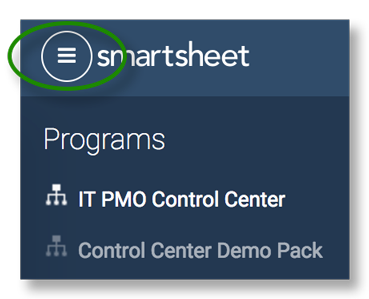
- Nell'angolo in alto a sinistra, clicca su Gestisci programma.
- Seleziona Aggiornamenti globali e clicca su Nuovo aggiornamento.
- Seleziona un aggiornamento. Quando selezioni un aggiornamento, il segno più (+) sul riquadro diventa un segno di spunta.
- Clicca su Avanti e inserisci i dettagli del tuo aggiornamento.
- Nell'angolo in basso a destra, clicca su Crea ed esegui.
Verifica e convalida delle modifiche
La verifica è obbligatoria.
Clicca su Crea ed esegui, per verificare e convalidare l'aggiornamento proposto rispetto ai progetti e ai fogli attivi. La verifica crea una copia temporanea di un progetto e assicura che le tue modifiche non vengano applicate fino a quando non sei sicuro di volerle implementare.
- Nella pagina Test Global Update (Verifica aggiornamento globale), seleziona un progetto e clicca su Applica test in fondo alla pagina.
Quando la copia di test è pronta, la colonna dello stato nella pagina Test Global Update (Verifica aggiornamento globale) cambierà da Nuovo a Riuscito.
SUGGERIMENTO: passa con il cursore del mouse sul messaggio Riuscito per vedere un riepilogo dell'aggiornamento.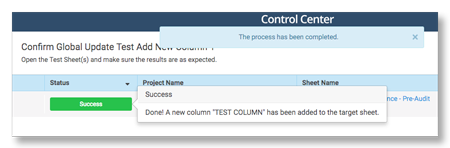
- Clicca su Open Test (Apri test) per rivedere il test del foglio, del report o della dashboard e confermare che gli aggiornamenti corrispondano a quanto previsto.
NOTA: per modificare l'aggiornamento, clicca su Chiudere per chiudere il test, apportare le modifiche e rieseguire il test. Per ulteriori informazioni, consulta Modifica un aggiornamento globale.
SUGGERIMENTO: per verificare l'aggiornamento su altri progetti, clicca su Chiudere per tornare alla pagina Riepilogo aggiornamenti. Clicca su Test Update (Verifica aggiornamento) e seleziona il progetto da testare. Esegui questa operazione quante volte desideri fino a quando non sei sicuro delle tue modifiche. - Dopo aver confermato che l'aggiornamento funziona come desideri, chiudi il test e torna alla pagina Test Global Update (Verifica aggiornamento globale).
- Clicca su Conferma per andare alla pagina Riepilogo aggiornamenti.
Conferma i risultati e applica l'aggiornamento
Avrai un'ultima opportunità per rivedere e confermare le modifiche proposte e per scegliere dove desideri applicare gli aggiornamenti.
- Rivedi la pagina Riepilogo aggiornamenti per verificare che gli aggiornamenti siano quelli previsti.
- Clicca su Applica aggiornamento.
- Nella pagina Applica aggiornamento, seleziona i progetti che desideri aggiornare.
NOTA: se desideri aggiornare i tuoi modelli, spunta Apply update to the base project template(s) (Applica aggiornamento al/i modello/i di base del progetto). - Clicca su Applica. Riceverai un avviso che indica che le modifiche saranno permanenti; clicca su Sì per completare l’aggiornamento.
La funzione Aggiornamenti globali rimane sulla pagina degli aggiornamenti globali. Puoi eseguirli quando vuoi. Seleziona l'aggiornamento ed eseguilo come descritto in precedenza.
Modifica un aggiornamento globale esistente
Per aggiornare un aggiornamento globale esistente:
- Per accedere, seleziona Control Center dal menu di avvio dell'app in Smartsheet oppure visita https://smartsheet.controlcenter.smartsheetapps.com.
- Clicca sul menu e sul nome del programma che desideri aggiornare.
- Nell'angolo in alto a sinistra, clicca su Gestisci programma.
- Seleziona Aggiornamenti globali e clicca su Nuovo aggiornamento.
- Individua l'aggiornamento globale che desideri modificare, passa il cursore del mouse sopra l'icona a tre punti (a sinistra del nome dell'aggiornamento) e seleziona Modifica.
- Apporta le modifiche, quindi seleziona Update & Run (Aggiorna ed esegui) per verificare e convalidare le modifiche. Per ulteriori informazioni, consulta Verifica e convalida le modifiche.
Per trovare le risposte a domande comuni correlate in generale alla funzione Aggiornamenti globali e a Smartsheet Control Center, consulta le Domande frequenti su Smartsheet Control Center.
